Kể từ khi các nhà sản xuất chính thức công bố các dòng iPhone tai thỏ Apple từ đời X về sau sẽ loại bỏ nút Home và thay vào đó là phiên bản TouchID. Vậy đối với iPhone 11, một phiên bản thuộc dòng điện thoại tai thỏ mới của iPhone thì làm thế nào để chúng ta có thể tắt nguồn đúng cách khi đã không còn sử dụng nút Home như một công cụ tắt nguồn chính thống nữa? Và nếu bạn vẫn chưa tìm ra câu trả lời cho câu hỏi trên, mời bạn cùng với điện thoại 24hStore tìm hiểu những cách tắt nguồn iPhone 11 vừa đơn giản và tiện lợi ngay sau đây nhé!
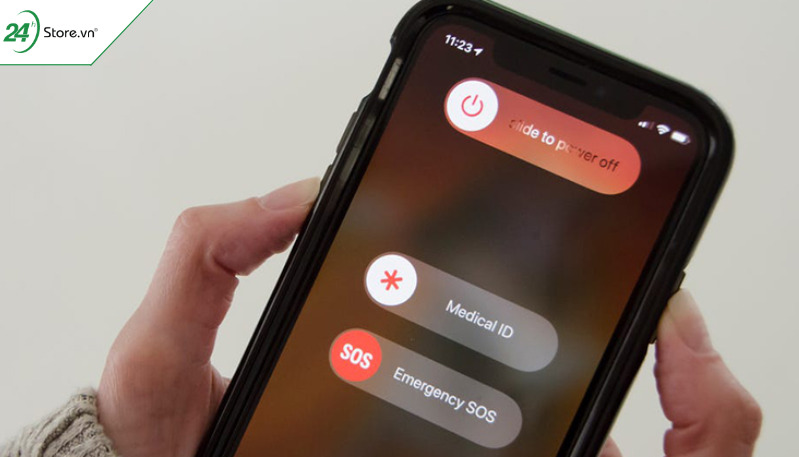
1. Cách tắt nguồn iPhone 11 cấp tốc
1.1 Cách 1: Sử dụng phím vật lý
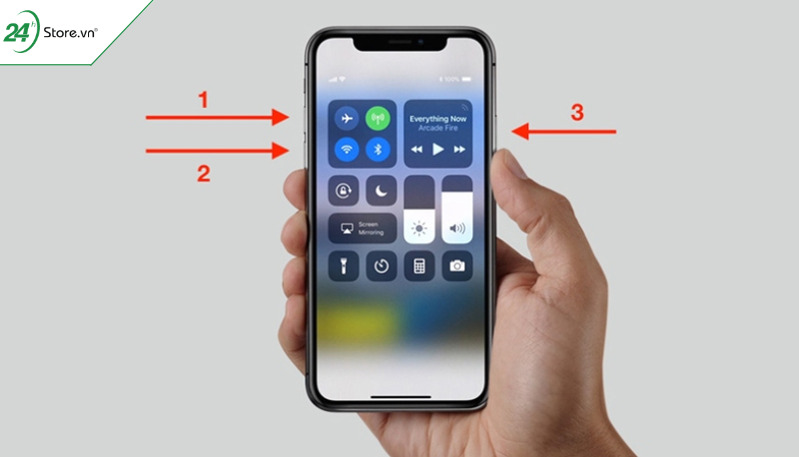
Đây là cách mà bạn có thể tận dụng các nút âm lượng và tắt màn hình cạnh bên của chiếc điện thoại. Để thực hiện bạn hãy theo dõi các bước dưới đây nhé!
Bước 1: Đầu tiên bạn cần giữ và nhấn đồng thời nút nguồn và nút tăng hoặc giảm âm lượng cùng một lúc. Đây là cách tắt nguồn khi iPhone bị đơ vô cùng hữu dụng mà bạn cần tham khảo.
Bước 2: Sau đó, trên màn hình sẽ hiện ra một màn hình đen mờ, bạn chỉ cần việc kéo chọn mục Trượt để tắt nguồn từ trái sang phải để có thể tắt nguồn điện thoại.
Đó là những bước để chúng ta sử dụng phím vật lý trên chiếc điện thoại cũng như là cách tắt nguồn iPhone 11 bị treo. Thật đơn giản phải không nào.
1.2 Cách 2: Vào cài đặt chung
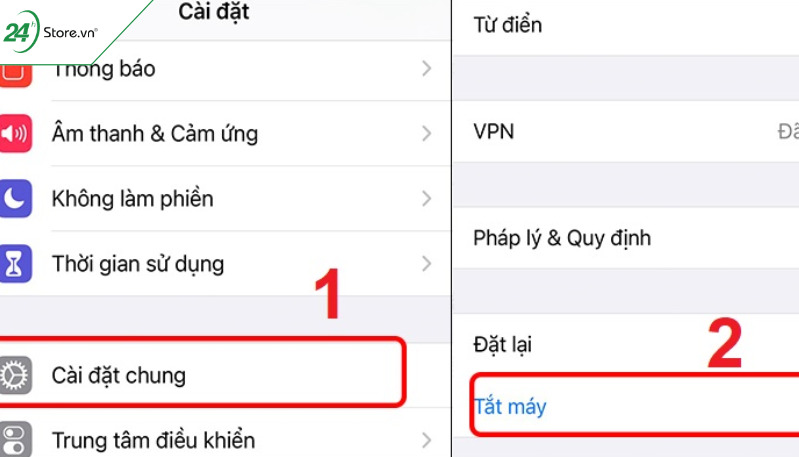
Nếu như trường hợp chiếc iPhone của bạn bị hư một trong các nút cứng trên thì cách tắt nguồn iPhone 11 Series này sẽ là sự lựa chọn vô cùng hợp lí nhất. Các bước thực hiện như chỉ dẫn dưới đây:
Bước 1: Bạn truy cập vào mục Cài đặt sau đó chọn vào thanh Cài đặt chung, bạn trượt xuống phía cuối và chọn ở mục hàng có dòng chữ Tắt máy.
Bước 2: Màn hình sẽ hiện một màn hình đen mờ có thanh chữ trượt để tắt nguồn tương tự như bước 2 của cách 1 ở trên, bạn chỉ cần kéo chọn để tắt nguồn.
1.3 Cách 3: Nút home ảo ( AssistiveTouch)
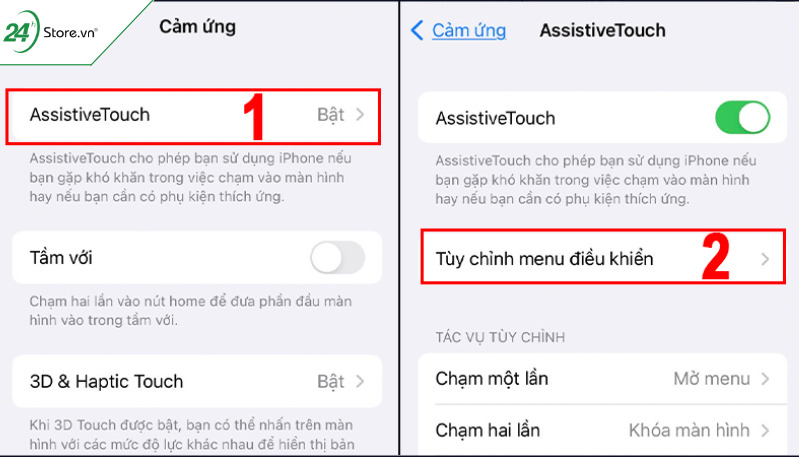
Và cách cuối cùng mà 24hStore muốn giới thiệu đến các bạn đó là cách tắt nguồn iPhone 11 bằng nút home ảo. Đối với những bạn vừa mới mua điện thoại hay ở một số iPhone không có hiện trước nút home ảo (hay còn gọi là AssistiveTouch) thì bạn có thể xem các bước tiến hành dưới đây nhé!
Bước 1: Bạn vào mục Cài đặt sau đó nhấn vào phần Trợ năng. Trong phần trợ năng bạn tìm và chọn thanh Cảm ứng. Sau khi chọn thanh cảm ứng như ở trên, thì bạn kéo chọn phần có tên AssistiveTouch để bật nút Home ảo lên, cuối cùng kéo qua phải để bật.
Bước 2: Sau khi bật thành công chế độ AssistiveTouch thì để tắt nguồn bạn cần làm thêm bằng cách nhấn vào nút Home ảo trên màn hình vừa bật, chọn ô thiết bị sau đó chọn Nhấn Thêm. Sau đó nó sẽ hiện ra bảng cho bạn chọn: Chọn SOS rồi Kéo ô Trượt để tắt nguồn trên màn hình từ trái sang phải để tắt nguồn.
2. Các lưu ý khi tắt nguồn iPhone 11
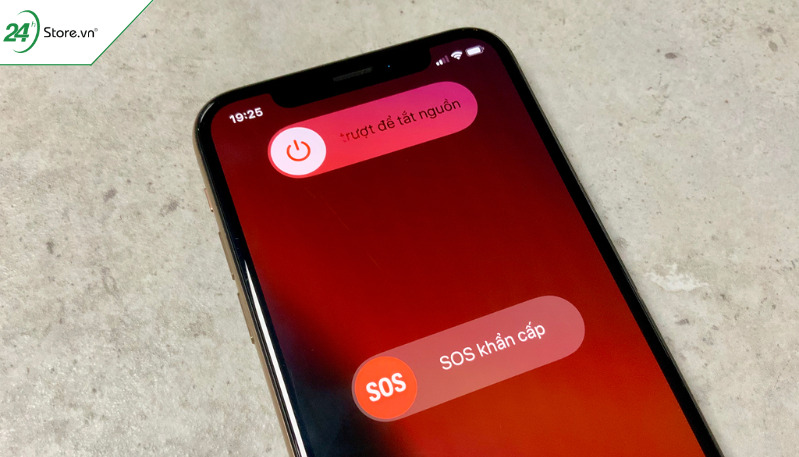
Dưới đây là các lưu ý để bạn có thể tắt nguồn iPhone 11 Pro Max hay các dòng hiện đại hơn được đảm bảo an toàn và thành công:
Đối với cách 1 sử dụng phím vật lý thì bạn cần đảm bảo vừa bấm vừa giữ tổ hợp phím nút tăng âm lượng và nút tắt màn hình cùng một lúc và đủ lâu. Vì nếu bạn không thực hiện đúng như vậy thì iPhone 11 của bạn sẽ tự động chuyển sang thao tác chụp màn hình.
Chỉ khi màn hình iPhone 11 của bạn bị treo hay gặp trục trặc gì đó không sử dụng được thì bạn mới sử dụng các phím cứng. Vì nếu bạn lạm dụng cách này quá nhiều sẽ có thể gây ra tình trạng liệt nút và đặc biệt gây ảnh hưởng đến quá trình sử dụng trên iPhone 11 của bạn.
Trường hợp nếu như bạn không muốn tắt nguồn thì hệ thống của iPhone sẽ yêu cầu bạn nhập mật khẩu mà không sử dụng Face ID thì lúc này bạn phải đảm bảo ghi nhớ đúng mật khẩu của iPhone.
Các bạn có thể tham khảo thêm các dòng Iphone 14 mới nhất tại 24hstore:
IPhone series 14
IPhone 14 Plus mới
IPhone 14 pro mới
3. Cách khởi động lại iPhone 11

Cũng như các cách tắt nguồn iPhone 11 Pro Max hay những phiên bản liên quan thì việc khởi động lại cũng vô cùng đơn giản. Nếu bạn chưa biết thì có thể tham khảo dưới đây:
Bước 1: Nhấn và thả nhanh nút Tăng hoặc giảm âm lượng bất kì.
Bước 2: Đồng thời Nhấn và giữ nút Nguồn (nút sườn) cạnh bên phải màn hình.
Bước 3: Nhấn và giữ hành động đó đến khi logo Apple xuất hiện là bạn đã khởi động thành công rồi đó.
Và đó cũng là toàn bộ những nội dung mà chúng tôi muốn gửi đến bạn qua bài viết cách tắt nguồn iPhone 11. Nếu bạn còn thắc mắc hay muốn tham khảo tìm mua những dòng điện thoại, phụ kiện, thiết bị điện tử khác đang hot trên thị trường thì đừng ngần ngại liên hệ ngay với hotline 1900.0351 của hệ thống di động 24hStore – là hệ thống ủy quyền chính hãng của Apple và Samsung tại Việt Nam. Tại đây bạn sẽ được các chuyên viên tư vấn trực tiếp hoặc trên website trực tiếp miễn phí vô cùng tận tâm và chuyên nghiệp. Cảm ơn bạn đã đọc!
Ngoài cách tắt nguồn iPhone 11, 24hStore còn có bài viết cách tắt nguồn iPhone 13 siêu nhanh siêu dễ dành cho các iFan.
Xem thêm các bài viết liên quan
Xem la bàn trên iPhone siêu dễ KHÔNG CẦN dùng la bàn online
Hướng dẫn chỉnh camera iPhone CHUẨN đẹp từng khoảnh khắc
Dung lượng pin iPhone 12 là bao nhiêu và MẸO tránh chai pin
Cách bật tắt tìm kiếm nhanh trên iPhone CHỈ VÀI THAO TÁC
Cách hẹn giờ báo thức iPhone trên điện thoại DỄ DÀNG
Cách gọi điện nhanh trên iPhone bằng phím tắt cực ĐƠN GIẢN
